Le traduzioni sono generate tramite traduzione automatica. In caso di conflitto tra il contenuto di una traduzione e la versione originale in Inglese, quest'ultima prevarrà.
Condivisione di uno snapshot DB per Amazon RDS
Utilizzando AmazonRDS, puoi condividere uno snapshot DB manuale nei seguenti modi:
La condivisione di uno snapshot DB manuale, crittografato o meno, consente agli utenti autorizzati Account AWS di copiare lo snapshot.
La condivisione di un'istantanea database manuale non crittografata consente Account AWS agli utenti autorizzati di ripristinare direttamente un'istanza DB dalla snapshot anziché prenderne una copia e ripristinarla da quella. Tuttavia, non puoi ripristinare un'istanza database da una snapshot DB condivisa e crittografata. Invece puoi copiare la snapshot DB e ripristinare l'istanza database dalla copia.
Nota
Per condividere uno snapshot di database automatico, occorre creare uno snapshot di database manuale copiando lo snapshot automatico e poi condividere la copia. Questo processo si applica anche alle risorse AWS generate dal backup.
Per ulteriori informazioni sulla creazione di una copia di una snapshot, consulta Copia di uno snapshot DB per Amazon RDS. Per ulteriori informazioni sul ripristino di un'istanza database da uno snapshot di database, consulta Ripristino su un'istanza DB.
È possibile condividere un'istantanea manuale con un massimo di 20 altre persone. Account AWS
Le seguenti limitazioni si applicano alla condivisione di istantanee manuali con altri utenti: Account AWS
-
Quando ripristini un'istanza DB da uno snapshot condiviso utilizzando AWS Command Line Interface (AWS CLI) o Amazon RDSAPI, devi specificare l'Amazon Resource Name (ARN) dello snapshot condiviso come identificatore dello snapshot.
Non è possibile condividere uno snapshot di database che utilizza un gruppo di opzioni con opzioni permanenti o persistenti, ad eccezione delle istanze Oracle DB, che hanno l'opzione
TimezoneoOLS(o entrambe).Non è possibile rimuovere un'opzione permanente da un gruppo di opzioni. Non è possibile rimuovere i gruppi di opzioni con opzioni persistenti da un'istanza database una volta che il gruppo di opzioni è stato assegnato all'istanza database.
La tabella seguente elenca le opzioni permanenti e persistenti e i loro motori di database correlati.
Nome opzione Persistente Permanente Motore database TDE Sì No Microsoft SQL Server Enterprise Edition TDE Sì Sì Oracle Enterprise Edition Fuso orario Sì Sì Oracle Enterprise Edition
Oracle Standard Edition
Oracle Standard Edition One
Oracle Standard Edition 2
Per le istanze database di Oracle, puoi copiare gli snapshot DB condivisi che hanno l'opzione
TimezoneoOLS(o entrambe). Per eseguire l’operazione, specifica un gruppo di opzioni target che include queste opzioni quando copi lo snapshot DB. L'OLSopzione è permanente e persistente solo per le istanze Oracle DB che eseguono la versione Oracle 12.2 o successiva. Per ulteriori informazioni su queste opzioni, consulta Fuso orario Oracle e Oracle Label Security.Non è possibile condividere un'istantanea di un cluster DB Multi-AZ.
Consulta i seguenti argomenti per informazioni sulla condivisione di istantanee pubbliche, sulla condivisione di istantanee crittografate e sull'interruzione della condivisione di istantanee.
Argomenti
Condivisione di uno snapshot
È possibile condividere un'istantanea del DB utilizzando il AWS Management Console, il, o il. AWS CLI RDS API
Utilizzando la RDS console Amazon, puoi condividere uno snapshot DB manuale con un massimo di 20 Account AWS persone. Puoi anche utilizzare la console per interrompere la condivisione di una snapshot manuale con uno o più account.
Per condividere uno snapshot DB manuale utilizzando la console Amazon RDS
-
Accedi a AWS Management Console e apri la RDS console Amazon all'indirizzo https://console.aws.amazon.com/rds/
. -
Nel riquadro di navigazione, selezionare Snapshots (Snapshot).
-
Selezionare lo snapshot manuale da condividere.
-
Per Actions (Operazioni), seleziona Share snapshot (Condividi snapshot).
-
Scegliere una delle opzioni seguenti per DB snapshot visibility (Visibilità snapshot DB).
Se l'origine non è crittografata, scegli Pubblica per consentire a tutti AWS gli account di ripristinare un'istanza DB dallo snapshot DB manuale, oppure scegli Privato per consentire solo a Account AWS ciò che hai specificato di ripristinare un'istanza DB dallo snapshot DB manuale.
avvertimento
Se imposti la visibilità dello snapshot DB su Pubblico, tutti Account AWS possono ripristinare un'istanza DB dallo snapshot DB manuale e avere accesso ai tuoi dati. Non condividere le snapshot DB manuali che contengono informazioni private come Public (Pubblica).
Per ulteriori informazioni, consulta Condivisione di istantanee pubbliche per Amazon RDS.
-
Se l'origine è crittografata, l'opzione DB snapshot visibility (Visibilità snapshot DB) è impostata su Private (Privato), perché gli snapshot crittografati non possono essere condivisi come pubblici.
Nota
Le istantanee che sono state crittografate con l'impostazione predefinita non AWS KMS key possono essere condivise. Per informazioni su come risolvere questo problema, consultaCondivisione di snapshot crittografati per Amazon RDS.
-
Per AWS Account ID, inserisci l' Account AWS identificatore di un account a cui desideri consentire il ripristino di un'istanza DB dallo snapshot manuale, quindi scegli Aggiungi. Ripeti l'operazione per includere Account AWS identificatori aggiuntivi, fino a 20. Account AWS
Se commetti un errore durante l'aggiunta di un Account AWS identificatore all'elenco degli account consentiti, puoi eliminarlo dall'elenco scegliendo Elimina a destra dell'identificatore errato Account AWS .
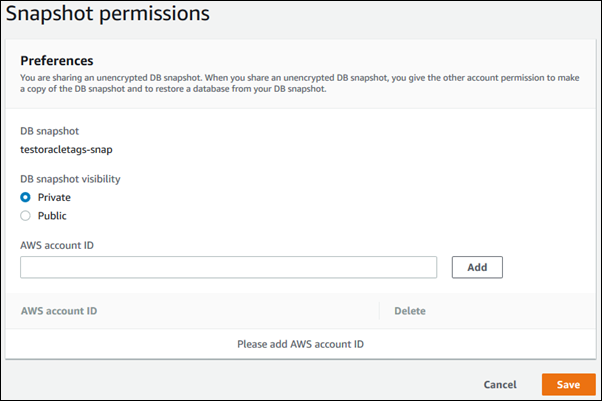
-
Dopo aver aggiunto gli identificatori per tutti quelli a Account AWS cui desideri consentire il ripristino dell'istantanea manuale, scegli Salva per salvare le modifiche.
Per condividere una snapshot DB, utilizza il comando aws rds modify-db-snapshot-attribute. Utilizzate il --values-to-add parametro per aggiungere un elenco dei IDs file autorizzati Account AWS
a ripristinare l'istantanea manuale.
Esempio di condividere uno snapshot con un singolo account
L'esempio seguente abilita l' Account AWS identificatore 123456789012 per ripristinare lo snapshot del DB denominato. db7-snapshot
In Linux, macOS, oppure Unix:
aws rds modify-db-snapshot-attribute \ --db-snapshot-identifier db7-snapshot \ --attribute-name restore \ --values-to-add 123456789012
In Windows:
aws rds modify-db-snapshot-attribute ^ --db-snapshot-identifier db7-snapshot ^ --attribute-name restore ^ --values-to-add 123456789012
Esempio di condividere uno snapshot con più account
L'esempio seguente abilita due Account AWS identificatori 111122223333 e444455556666, per ripristinare lo snapshot del DB denominato. manual-snapshot1
In Linux, macOS, oppure Unix:
aws rds modify-db-snapshot-attribute \ --db-snapshot-identifier manual-snapshot1 \ --attribute-name restore \ --values-to-add {"111122223333","444455556666"}
In Windows:
aws rds modify-db-snapshot-attribute ^ --db-snapshot-identifier manual-snapshot1 ^ --attribute-name restore ^ --values-to-add "[\"111122223333\",\"444455556666\"]"
Nota
Quando si utilizza il prompt dei comandi di Windows, è necessario evitare le virgolette doppie («) nel JSON codice anteponendole una barra rovesciata (\).
Per elencare gli utenti Account AWS abilitati al ripristino di un'istantanea, usa il comando. describe-db-snapshot-attributes AWS CLI
Puoi anche condividere uno snapshot DB manuale con altri utenti Account AWS utilizzando Amazon RDSAPI. Per eseguire questa operazione, chiama l'operazione ModifyDBSnapshotAttribute. AttributeNameSpecificate restore e utilizzate il ValuesToAdd parametro per aggiungere un elenco degli IDs utenti autorizzati a ripristinare lo snapshot manuale. Account AWS
Per rendere pubblica e ripristinabile da tutti un'istantanea manuale Account AWS, usa il valore. all Tuttavia, fai attenzione a non aggiungere all valore alle istantanee manuali che contengono informazioni private che non desideri siano disponibili per tutti. Account AWS Inoltre, non è necessario specificare all per le snapshot crittografate, perché l'operazione di rendere pubbliche queste snapshot non è supportata.
Per elencare tutte le istantanee Account AWS consentite per ripristinare un'istantanea, utilizzate l'DescribeDBSnapshotAttributesAPIoperazione.